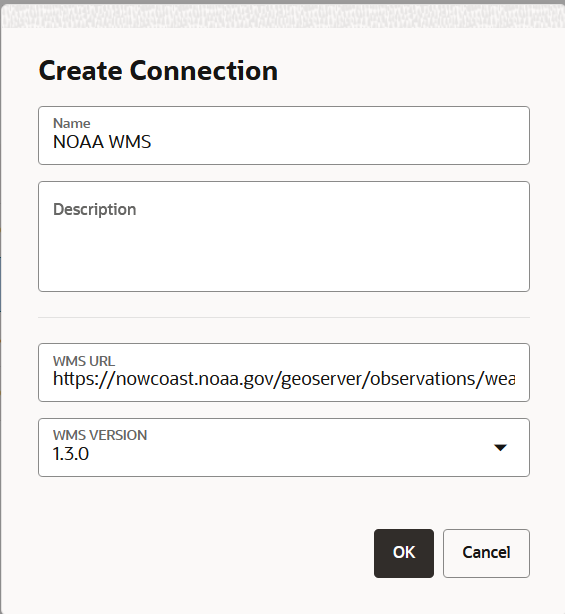3.7.3 OGC WMS接続の作成
外部OGC (Open Geospatial Consortium) WMS (Web Map Service)サービスへの新しい接続を作成できます。
これにより、マップ・ビジュアライゼーションで使用できるOGC WMSデータセットを作成できます。
WMSサービスまたはサーバーには通常、様々な順序で組み合せることができる多数の個別のマップ・レイヤーが用意されています。使用可能なマップ・レイヤーの詳細リストおよびサポートされている他の多くの重要な機能はすべて、標準のWMS GetCapabilitiesレスポンスを介してWMSサーバーによって通知されます。
新しいWMS接続を作成すると、Spatial Studioは標準のGetCapabilitiesコールを使用して、外部WMSサーバーに対してこのような機能を問い合せます。このような問合せの結果に基づいて、後で、新しいSpatial Studio WMSデータセットの作成時に含める必要がある、必要なWMSマップ・レイヤーを選択できます。
WMS接続を作成する前に、Spatial Studioサーバーがファイアウォールの内側で稼働している場合、「管理」ページの一般パネルを使用してWebプロキシを構成する必要があります。これは、Spatial Studioがサーバー側からWMSサーバー(同じデータ・センター上またはリモートで実行可能)にアクセスできるようにするためです。
次のステップを実行して、OGC WMS接続を作成できます:
親トピック: Spatial Studioの「接続」ページ